Produkte im Produktkatalog verwalten
Voraussetzungen
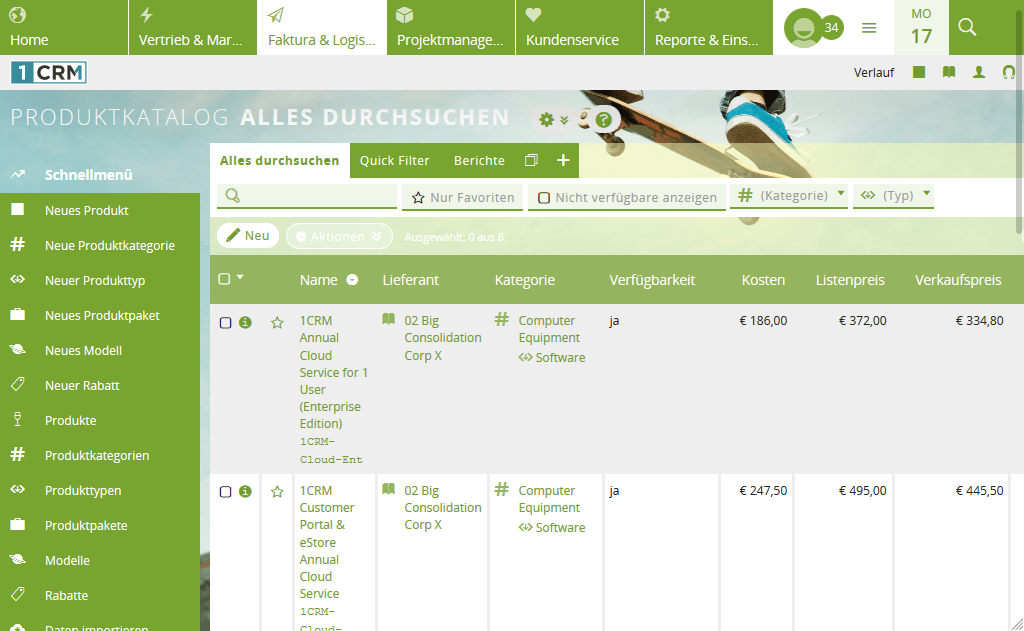
Inhaltsverzeichnis
Der Produktkatalog im Überblick
1CRM bietet mit dem Produktkatalog fünf Informationstypen, welche der Wartung und Verwaltung der Produkte im Produktkatalog dienen. Der Produktkatalog selbst führt natürlich die Produkte auf sowie unter anderem Produktkategorien, Produktpakete und Modelle, die bei der Definierung der Produkte im Katalog verwendet werden. In der Listenansicht des Produktkatalogs können Sie per Klick auf ein Produkt in die jeweilige Detail-Ansicht gelangen und das Produkt bearbeiten. In der Listenansicht ist es aber auch möglich direkt über das Schnellmenü ein neues Produkt, eine neue Kategorie, einen neuen Produkt-Typ, ein neues Produkt-Paket etc. zu erstellen. Produkte können auch aus einer CSV-Datei per Custom-Field-Mapping importiert werden.
Produktpakete
Produktpakete stellen Produkte dar, die sich aus einer Reihe von unterschiedlichen Produktkomponenten zusammensetzen. Ein Paket mit der Bezeichnung Daten-Server setzt sich bspw. aus dem Mainboard, einem Gehäuse, zwei Stromversorgungseinheiten, vier Speicher-Sticks, der CPU, vier Laufwerken etc. zusammen.
Supportpreis und Verkaufspreis Kalkulation
Jedes Produkt beinhaltet Kosten für Support, einen Support-Listenpreis sowie einen Support-Verkaufspreis. Dem gegenüber stehen die normalen Kosten, der Listenpreis und der Verkaufspreis. Bei beiden Preis-/Kosten-Varianten besteht die Möglichkeit, eine Kalkulationsart in einem DropDown auszuwählen.
Modelle
Modelle können auch als Produkt-Familien verstanden werden. Verkaufen Sie bspw. Apple-Computer, so definieren Sie die Modelle iMac, MacBook Pro und Mac Pro. Bei allen Produkten, die Sie als Teil der Mac Pro Produkt-Linie führen (Festplatten, Tastaturen, Computermäuse etc.). Es muss nur in der Produktbearbeitung das jeweilige Modell im gleichnamigen Feld verknüpft werden. Es kann dann auch in der Listenansicht nach einem bestimmten Modell gefiltert werden. Das Ergebnis zeigt dann alle Produkte, die damit verknüpft sind. Dies stellt sicher, dass nur Angebote mit Produkten erstellt werden, die bspw. mit dem Model des jeweiligen Apple Computers kompatibel sind.
Lieferanten
Während für jedes Produkt ein bestimmter Lieferant im Haupt-Panel der Bearbeitungsansicht festgelegt wird, gibt es ein SubPanel für Lieferanten, in dem zustätzliche Lieferanten für das Produkt ausgewählt werden können. Dies ermöglicht Ihnen, alternative Lieferanten für dieses Produkt zu berücksichtigen, während im Haupt-Panel der primäre Lieferant angezeigt wird.
Attribute / Eigenschaften
Für jedes Produkt im Katalog kann auch eine Anzahl von Eigenschaften definiert werden. Diese sind auch in der Produkt-Detailansicht definiert, nicht jedoch in der Bearbeitungsansicht. Ein Produktattribut könnte beispielsweise die Farbe eines Produktes sein. Sie haben die Möglichkeit, alle Produktfarben unter einem Eintrag im Produktkatalog zu gruppieren und lediglich die Produkt-Eigenschaft „Farbe“ zur Unterscheidung der Produkte zu verwenden.
Produktsynchronisation mit WooCommerce für WordPress
Alle Produkte und Pakete im Katalog verfügen über eine Checkbox mit der angegeben wird, ob das Produkt oder das Paket im Onlineshop zum Verkauf angeboten werden soll. Hierzu benötigen Sie die 1CRM-WooCommerce-Schnittstelle, mit der Produkte zwischen Ihrer WordPress-Seite und dem CRM synchronisisert werden können. Im CRM können dafür kleine und große Produktbilder hochgeladen werden sowie Lang- und Kurzbeschreibungen zum Produkt.
Die Produktkategorie ist eine hochstufige Klassifikation der Produkte im Produkt-Katalog während der Produkttyp eine niedrig-stufige Klassifikation darstellt. Die Produktkategorie bietet sich bspw. für das breite Feld Software an und der Produkttyp eignet sich etwa für Programme zur Tabellenkalkulation oder Textverarbeitung.
Produkt erstellen
1 Neues Produkt erstellen
Klicken Sie im Schnellmenü auf Neues Produkt oder in der Listenansicht des Produkt-Katalogs auf die Schaltfläche Neu.
2 Formular nach Belieben ausfüllen
Füllen Sie das Formular nach Belieben aus. Beachten Sie die Pflichtfelder Produkt Name, Kategorie, Verfügbarkeit, Lagerhaltung, Hersteller Artikel-Nr., Währung, Kosten, Listenpreis, Verkaufspreis sowie Verkaufspreis Kalkulation.
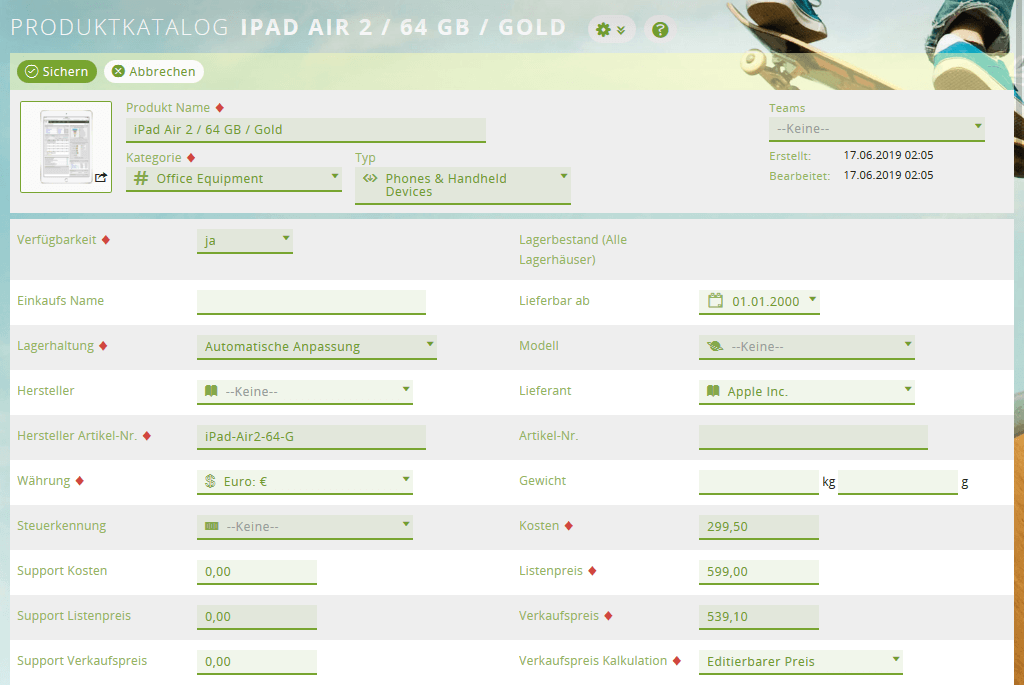
Lagerbestände verwalten
Passen Sie die Lagerbestände eines Produktes im SubPanel an, was nach dem Speichern eines Produkts in der Detail-Ansicht verfügbar ist. Voraussetzung dafür ist, dass Sie unter Administration > System Einstellungen > Firmeninformationen > Firmenadressen eine Firmenadresse mit aktivierter Lager-Checkbox definiert haben. Verwenden Sie dann das Lagerbestands-SubPanel, um Lagerbestände einzugeben.
Produktattribute/-Eigenschaften definieren
1 In Detail-Ansicht wechseln
Wechseln Sie in die Detail-Ansicht des gewünschten Produktes und scrollen Sie bis zum Attribute-SubPanel.
2 Attributnamen vergeben
Klicken Sie auf Neu und vergeben Sie einen Attributnamen wie z.B. Farbe und den Attributwert grau. Wenn Sie in der Preisanpassung bspw. 20,00 eingeben, wird dieser Wert bei der Auswahl des Produktes in einer Rechnung/ einem Angebot beim Einzelpreis dazugerechnet. Das Produkt sollte schon verknüpft sein.
Beachten Sie, dass die Lagerbestände nicht zwischen den einzelnen Produkten differenzieren. In unserem Fall würde das System die verschiedenen Farbvariationen nicht berücksichten und das Produkt einmal aufführen.
3 Attribute in Rechnungen verwenden
Verwenden Sie diese Attribute nun in Ihren Rechnungen, indem Sie das jeweilige Produkt bei den Artikelpositionen hinzufügen und eine Eigenschaft/ ein Attribut auswählen.